【Premiere Pro】動画にトランジションを追加する方法
Premiere Proの『トランジション』をうまく活用していますか?トランジションとは動画と動画のつなぎ目に浮き出るようなエフェクトをかけることで、自然にカット間を接続することができるものです。今回はそんなPremiere Proでの『トランジションの挿入方法・注意点』『ビデオトランジションの種類』についてご説明させていただきます。
①トランジションの挿入方法
トランジションには多くのエフェクトが存在しますが、動画に追加する方法は基本同じですので、今回は最も使用頻度の高いと言われている『クロスディゾルブ』を対象に説明させていただきます。
まず『エフェクト』を開いてみましょう。エフェクトを開くといくつかの項目があり、その中の『ビデオトランジション』を選択します。『ビデオトランジション』から『ディゾルブ』⇒『クロスディゾルブ』を選択しましょう。
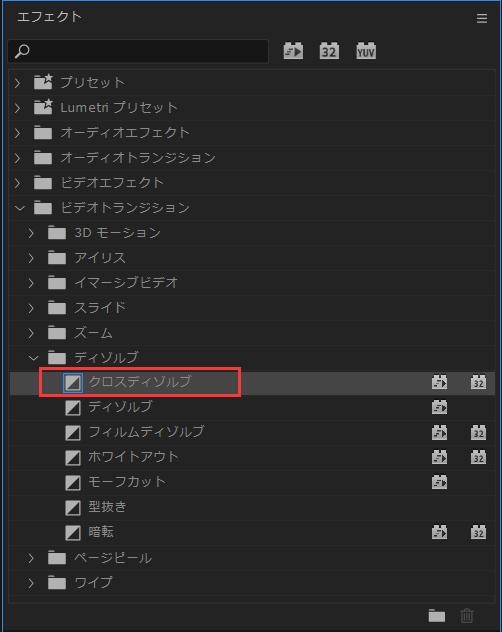
そして『クロスディゾルブ』をトランジションをかけたい動画と動画の間にドラッグ&ドロップします。これで適応されているはずなのでプレビュー画面で確認を行いましょう。
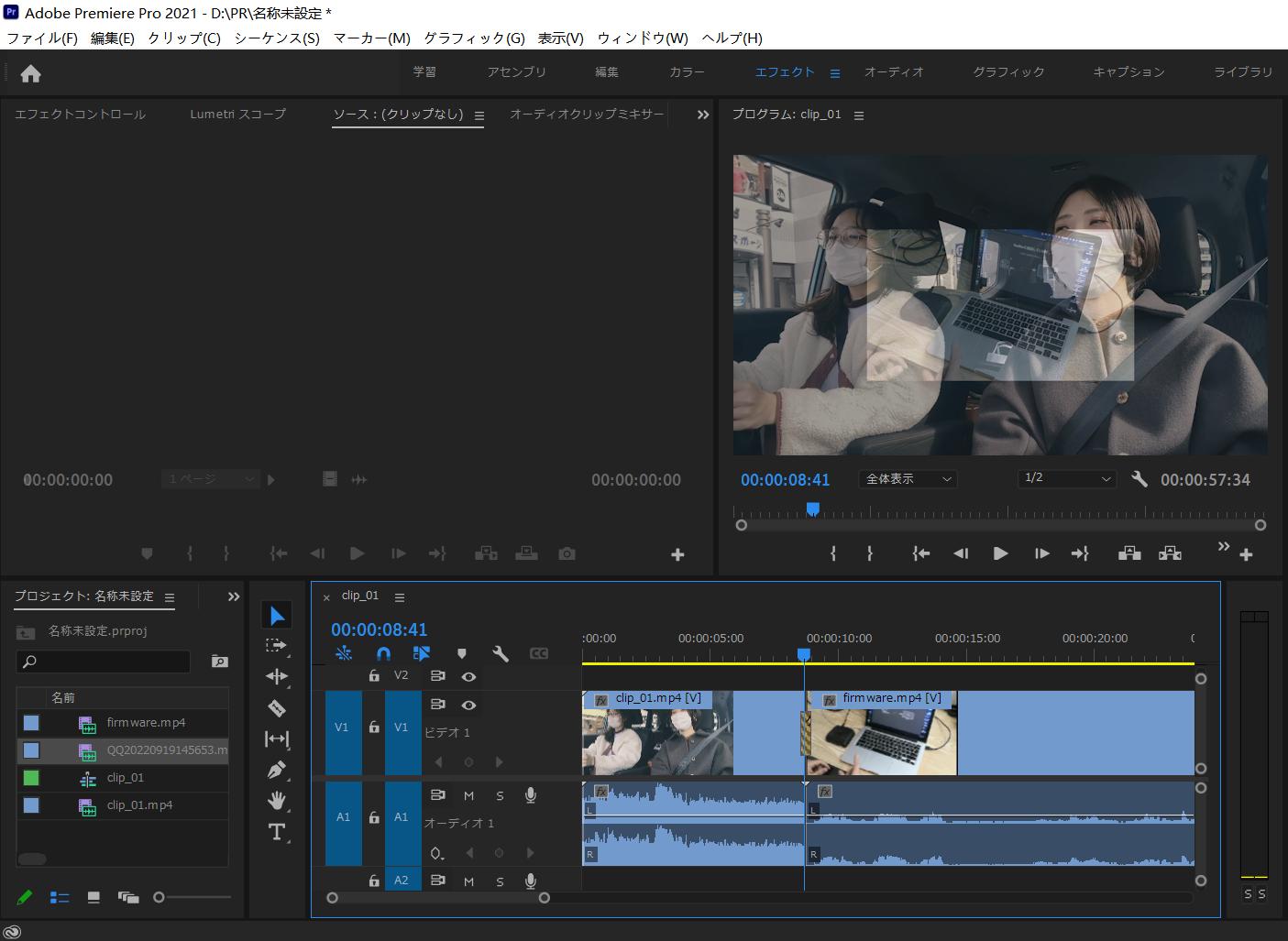
ビデオトランジションの種類
Premiere Proのデフォルト搭載ビデオトランジションは以下の8種類があります。
・3Dモーション
・アイリス
・イマーシブビデオ
・スライド
・ズーム
・ディゾルブ
・ページピール
・ワイプ
最も使用頻度の高い項目は『ディゾルブ』の中にある『クロスディゾルブ』、『暗転』、『ホワイトアウト』と言われています。どれもシーンの切り替えによく使うもので、利用するシーンも明確なので必ず覚えておくようにしましょう。各トランジションのエフェクトは異なりますが、今回紹介したやり方と同じ方法で動画に挿入することができるので色んなエフェクトに挑戦してみましょう。
トランジションを使用する際の注意点
トランジションは主に『シーン移動』や『時間経過』を表すときに使うエフェクトです。様々なシーンで多用してしまうと良さが消えてしまうので慎重に行いましょう。
またトランジションをかけた部分ではテロップや音源などもトランジションに合わせてフェードアウト・フェードインさせたりと、エフェクト以上に目立ってしまわないように工夫をすることが大切です。視聴する際に違和感を感じないような映像づくりを心掛けましょう。
TourBoxを使えば動画編集はより高速化に
いかがでしたでしょうか?今回はPremiere Proで『トランジション』を挿入する方法と注意点について紹介しました。Premiere Proではトランジションを挿入する以外のにも多くのツールや機能があり、使いこなすことができれば思うままに動画を編集することができるでしょう。しかし機能が多い反面、操作も複雑になります。そこでTourBoxシリーズの左手デバイスをお勧めします。
TourBox EliteとTourBox NEO全てのボタンはカスタム可能ですので、Premiereの機能をTourBoxのボタンに割り当てすれば、大量の操作を片手で操作でき、ボタンを一回押すだけで素早く完成可能です。一つのプリセットで300種以上の操作を登録できますので、動画編集中に使用する機能をカバーできます。キーボードを触る必要もなく、マウスとTourBoxだけで操作を便利に行えます。